ホームページ >システムチュートリアル >Windowsシリーズ >Win11のCPUパフォーマンス設定を最大化するためのチュートリアル
Win11システムを使っていると、いつもパソコンがスムーズではなく、少し遅いと感じます。CPUのパフォーマンスを最大限に高めたいのですが、操作方法がわかりません。ここで紹介します。 Win11でCPUパフォーマンスをフルに設定する方法 設定方法を見ていきましょう。
1. デスクトップ上の「このPC」を右クリックし、オプション一覧から「プロパティ」を選択します。
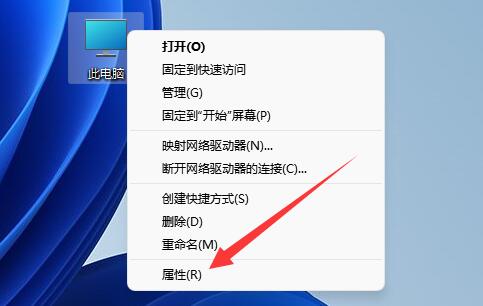
#2. 新しいインターフェースに入ったら、「関連リンク」の「システムの詳細設定」をクリックします。
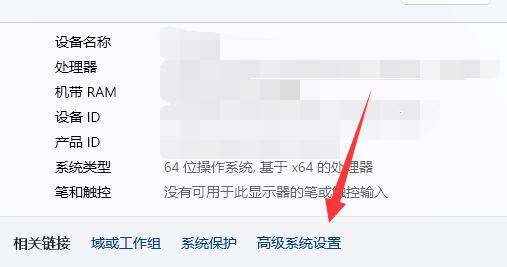
#3. 開いたウィンドウで、上部の「詳細」タブをクリックし、「パフォーマンス」の下部にある「設定」をクリックします。
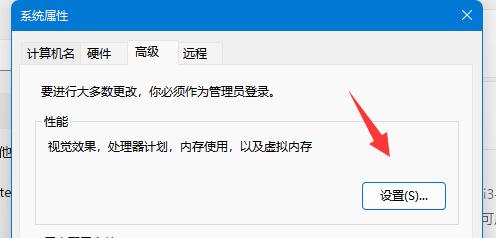
#4. 次に、「最高のパフォーマンスを実現するために調整」を見つけて、小さなボックスにチェックを入れます。
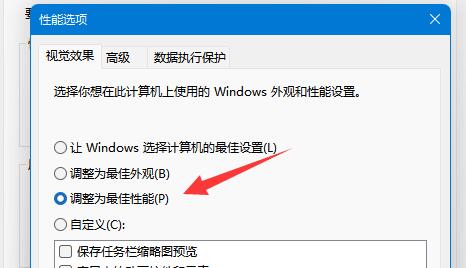
5. 次に、上の「詳細」タブに切り替え、「パフォーマンスを最適化するように調整」の「プログラム」にチェックを入れ、最後に「OK」をクリックして保存することができます。
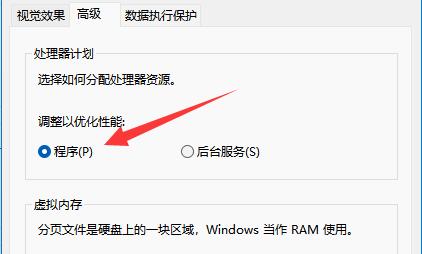
以上がWin11のCPUパフォーマンス設定を最大化するためのチュートリアルの詳細内容です。詳細については、PHP 中国語 Web サイトの他の関連記事を参照してください。